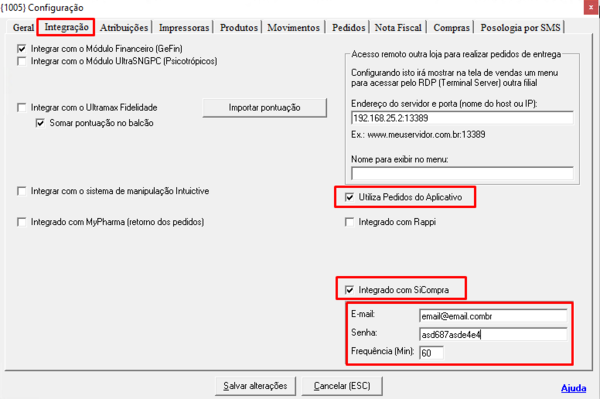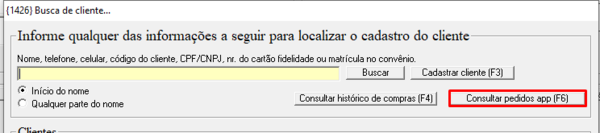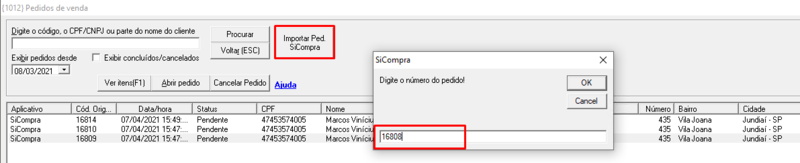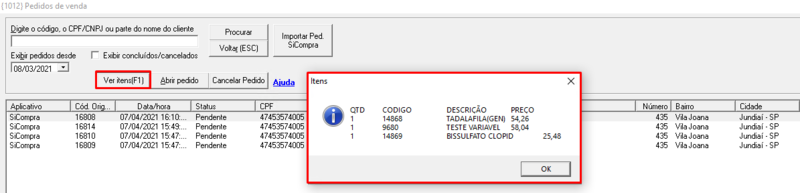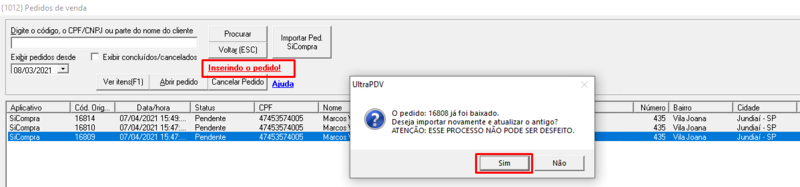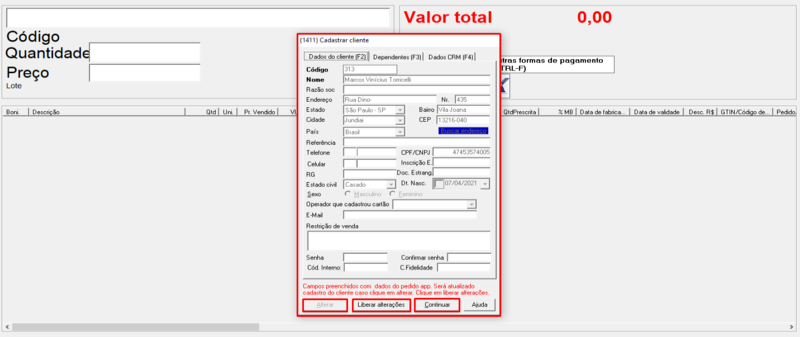UltraPDV - Importar pedido do e-commerce SiCompra
Configuração da Integração
No módulo UltraAdm, em Sistema > Configurações gerais > na aba Integração, deve ser habilitada a configuração Utiliza Pedidos do Aplicativo.
Para liberar a integração com a SiCompra, deve ser habilitada a configuração Integrado com SiCompra.
OBS: para habilitar essa função é necessário entrar em contato com o Suporte Ultramax.
Após habilitar deve ser preenchido os seguintes campos:
- E-mail de acesso do SiCompra
- Senha de acesso do SiCompra
- Frequência (Min) é o tempo em minutos que o sistema deve fazer o login
Manipulando Pedidos
Importando um Pedido
No módulo UltraPDV, para iniciar a importação do pedido, clique em Sistema > Iniciar venda entrega..., ou CTRL + N no teclado.
Após isso clicar em Consultar pedidos app ou F6 no teclado.
Importar Ped. SiCompra: ao clicar nesse botão será solicitado um número do pedido(disponibilizado pela SiCompra), digite o número e clique em OK. O pedido será importado para a lista de Pedidos na tela.
Para conferir os itens do pedido, selecione o pedido e clique em Ver itens, ou F1 no teclado.
Atualizando um Pedido
Caso o pedido sofra alguma alteração, ou seja necessário realizar a importação novamente por algum motivo, é necessário repetir o procedimento acima, lembrando que aparecerá uma sequência de confirmações como abaixo, caso a intenção for atualizar, clique em Sim e o pedido será atualizado.
Abrindo uma Venda com um Pedido
Para realizar uma venda utilizando o Pedido, selecione o pedido e clique em Abrir pedido.
Após abrir o pedido será exibido uma janela para pesquisar um cliente que já esteja cadastrado no sistema ou incluir um novo, em qualquer uma das opções será exibida a janela abaixo, nessa janela é possível atualizar os dados do cliente já cadastrado no sistema com os dados oriundos do pedido clicando em Liberar alterações e depois em Alterar, ou simplesmente avançar sem alterar nada clicando em Continuar.